[GlideX] Як підключити пристрій(и) через Wi-Fi або USB-кабель
Щоб увімкнути Дзеркало екрана та Розширення екрана, підключіться до мобільного пристрою з ПК, який знаходиться в тій самій мережі Wi-Fi, або за допомогою USB-кабелю. Зверніть увагу, що підключення через ту саму мережу Wi-Fi може бути обмеженим у деяких мережевих середовищах, наприклад, в офісі або школі, де використовується публічна точка доступу. Ми рекомендуємо вам використовувати надійний Wi-Fi.
Усунення несправностей для користувачів пристроїв iOS
Усунення несправностей для користувачів пристроїв Android
Усунення несправностей для користувачів пристроїв iOS
Будь ласка, переконайтеся, що ваш пристрій iOS відповідає наведеним нижче вимогам:
(1) Увімкнено можливість виявлення для Дзеркала екрана та Розширення екрана.
(2) Ваш мобільний додаток GlideX увімкнено так, щоб його було видно на ПК, а екран мобільного пристрою не був заблокований.
Виберіть спосіб підключення
1. Підключіть пристрій до комп'ютера, який знаходиться в тій самій мережі Wi-Fi
Ви можете підключитися до свого пристрою iOS безпосередньо.
2. Підключіть пристрій до ПК за допомогою USB-кабелю.
1. Будь ласка, встановіть відповідний драйвер USB, попередньо встановивши iTunes (завантажте Windows 10 версія 64-розрядного iTunes)
2. Під час першого підключення мобільного пристрою iOS до комп'ютера через USB переконайтеся, що ваш iPhone або iPad розпізнається у версії iTunes для Windows. (Якщо у вас виникли проблеми на цьому кроці, зверніться до Apple Support по допомогу і перезапустіть AMDS відповідним чином). Коли з'явиться наступне діалогове вікно [Довіряти цьому комп'ютеру?], натисніть [Довіряти].
3. У цей час підключіть ваш мобільний пристрій до GlideX на комп'ютері, ваш мобільний пристрій відобразиться на екрані, і з'явиться піктограма USB-з'єднання.
4. Якщо пристрій iOS не вдається знайти в режимі Mirror & Extend, спробуйте відкрити iTunes, щоб знайти його.
2. Усунення несправностей для користувачів пристроїв Android
Будь ласка, переконайтеся, що ви відповідаєте наведеним нижче вимогам:
(1) Торкніться функції [Виявлення] та увімкніть функцію [Дзеркало екрана та розширення екрана].
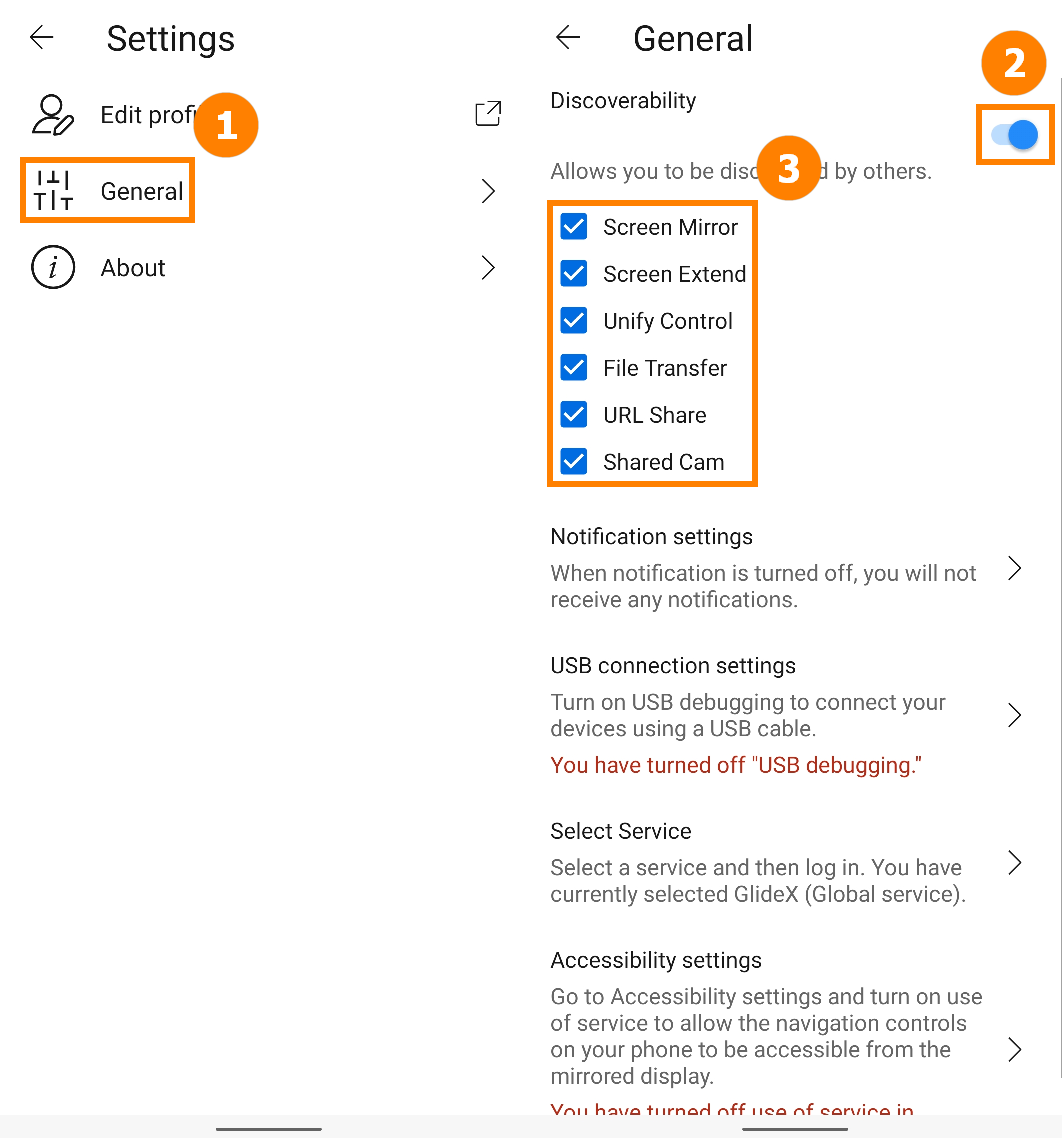
(2) Ваш мобільний додаток GlideX відкритий так, щоб його було видно на ПК, і щоб екран мобільного пристрою не був заблокований.
Виберіть спосіб підключення
1. Підключіть пристрій до комп'ютера, який знаходиться в тій самій мережі Wi-Fi
Ви можете підключитися до вашого пристрою Android безпосередньо.
2. Підключіть пристрій до ПК за допомогою USB-кабелю.
Переконайтеся, що на вашому мобільному пристрої налаштовані опції розробника і налагодження по USB, а також дозволено налагодження по USB після підключення USB-кабелю.
Проведіть ліворуч по GlideX [Home], торкніться [USB Connection Settings], торкніться [Developer Options]. На сторінці [Інформація про програмне забезпечення] торкніться [Номер збірки] сім разів поспіль, щоб увімкнути опції розробника (Відкриття "Опцій розробника" на різних мобільних пристроях відрізняється, пошукайте в Інтернеті, як відкривається на вашому мобільному пристрої, або натисніть тут).
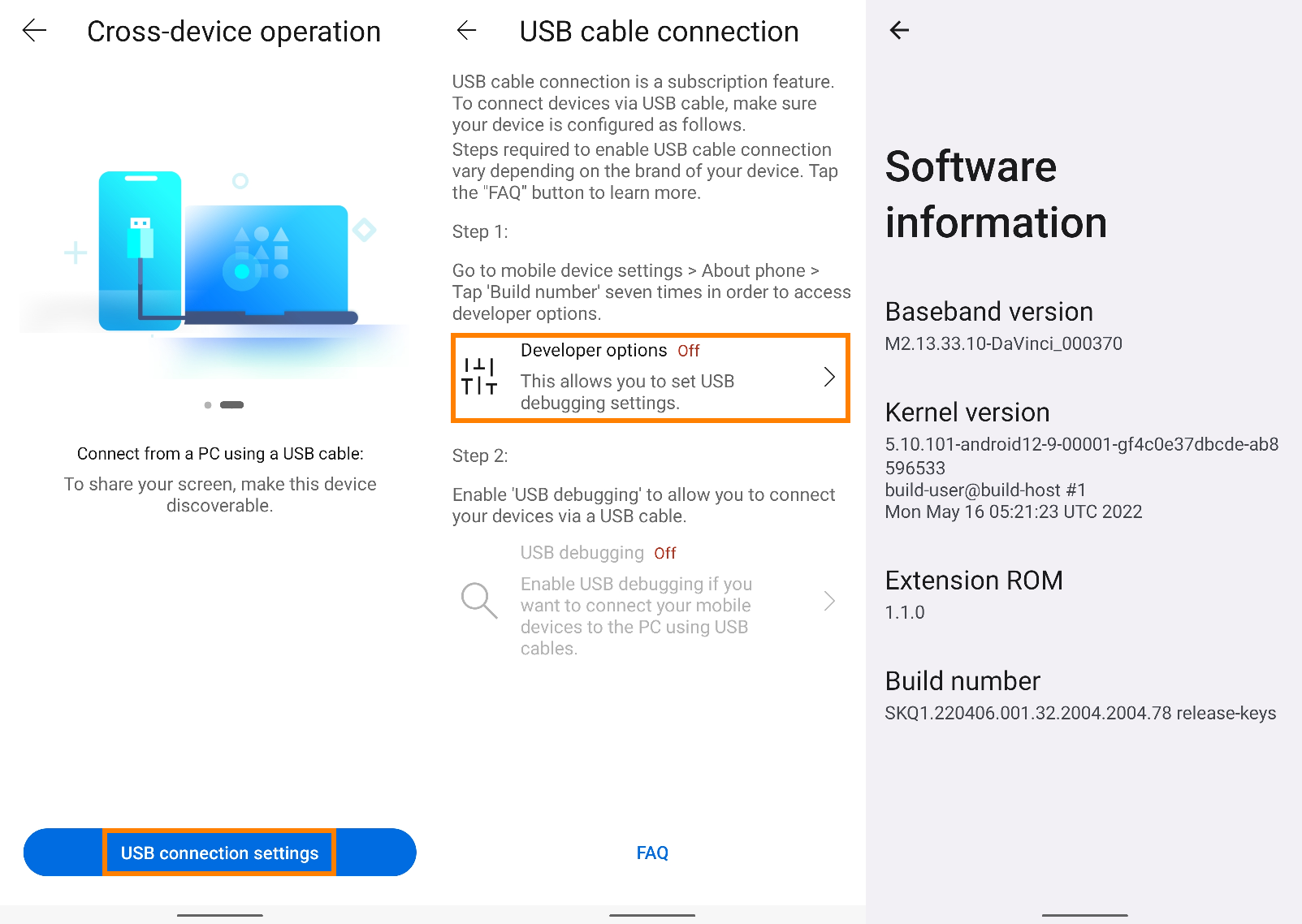
Коли опції розробника увімкнено, поверніться на сторінку підключення кабелю USB. Торкніться [Налагодження USB] або в [Опції розробника] торкніться [Налагодження USB], з'явиться спливаюче вікно, торкніться [OK], і виявлення налагодження USB увімкнеться. З'єднайте комп'ютер і мобільний пристрій за допомогою кабелю USB, на мобільному пристрої з'явиться спливаюче вікно, торкніться [Завжди дозволяти з цього комп'ютера], потім торкніться [Дозволити], а потім торкніться [Так], щоб з'єднати комп'ютер і мобільний пристрій.
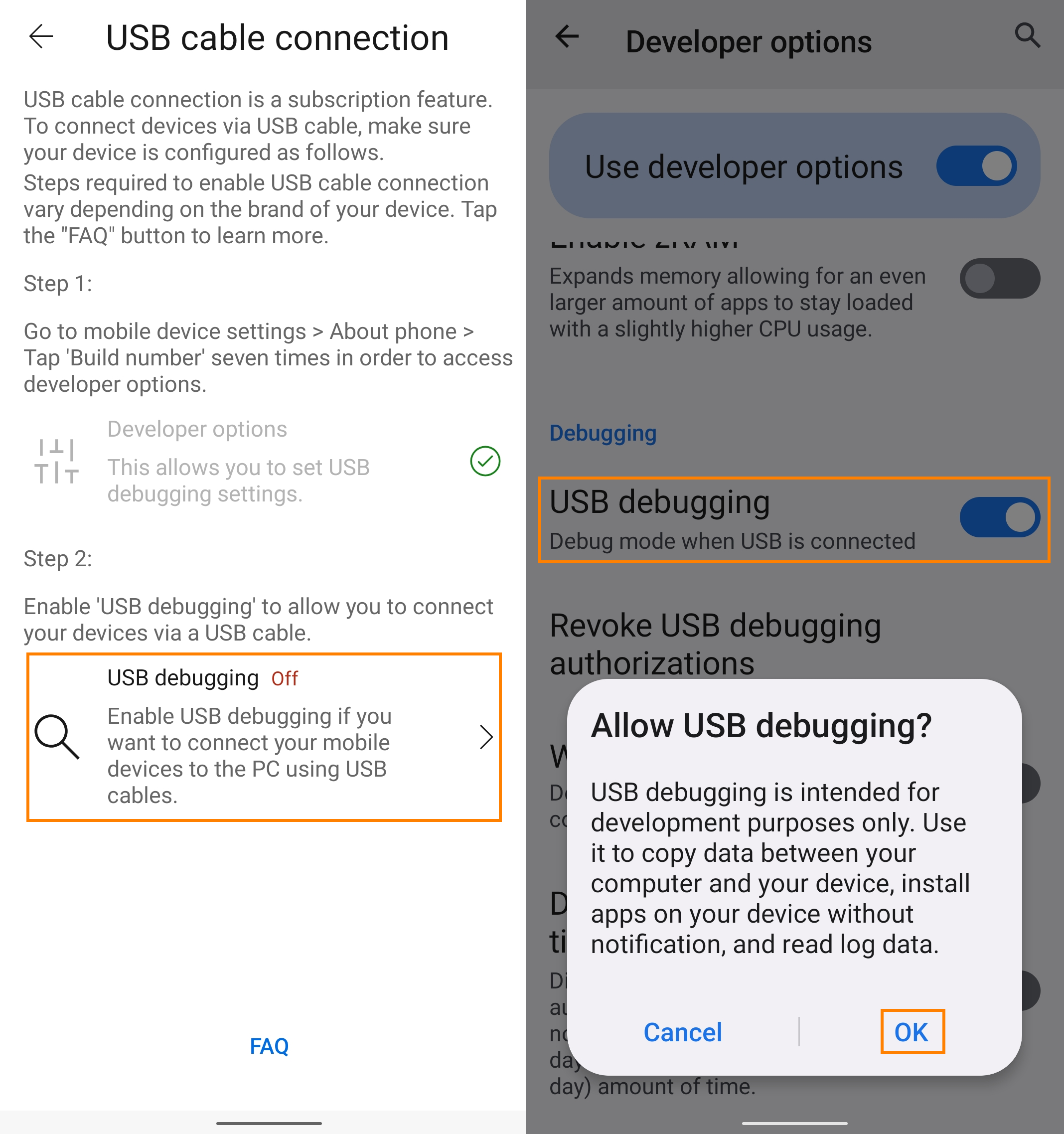
Коли ви підключаєте мобільний пристрій до GlideX на комп'ютері, на екрані відображається ваш мобільний пристрій і з'являється піктограма USB-з'єднання.